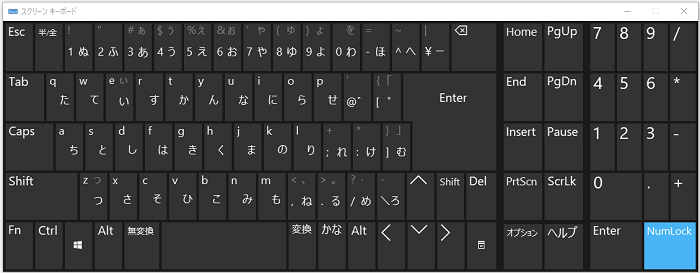
Windows10はスクリーンキーボードが利用できます。
スクリーンキーボードとはマウスで操作ができる仮想的なキーボードで、マウスさえ接続していれば利用できます。
物理キーボードが故障した場合等に緊急避難的に使える便利な機能ですが、デフォルトではテンキーが無いタイプです。
やはりテンキー使いたい、なんて人向けにスクリーンキーボードでテンキーを使用する方法を記しておきます。
スクリーンキーボードでテンキーを使用する方法
スクリーンキーボードでテンキーを使用するには、まずスクリーンキーボードを表示します。
表示するにはWindows10でスクリーンキーボードを使う方法を参照。
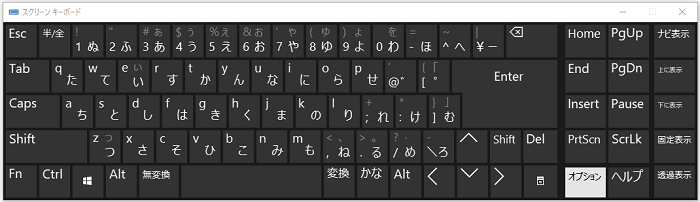
スクリーンキーボードを表示したら「オプション」のキーをクリックします。
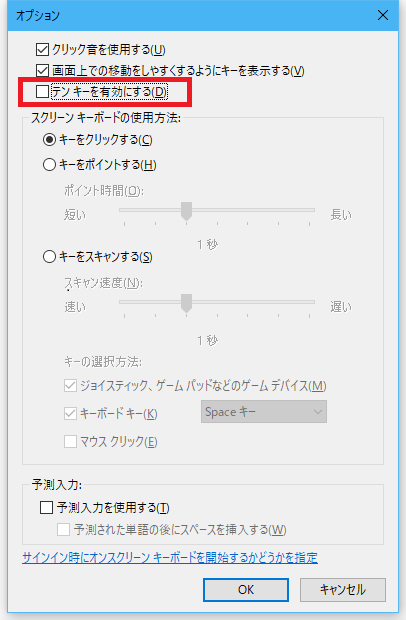
するとスクリーンキーボードのオプションを変更できるダイアログが表示されます。
「テンキーを有効にする」のチェックボックスをオンにして「OK」ボタンを押します。
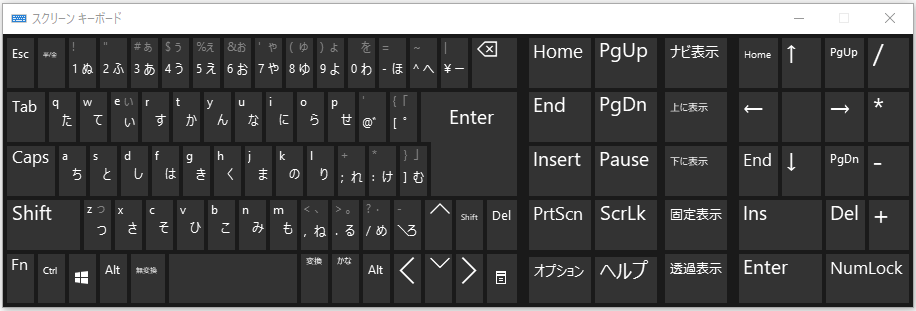
これでテンキー付きのスクリーンキーボードになります。
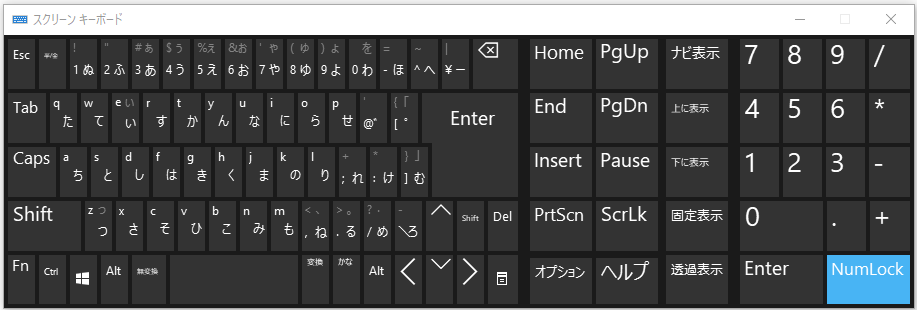
Numキーを押せば数字入力に変化もします。
他にも、キーを入力した時に音を出さないようにするか選べる「クリック音を使用する」や、「ナビ表示」から「透過表示」の列を非表示にするかを選べる「画面上での移動をしやすくするようにキーを表示する」といった事も設定できます。
好みに合わせてカスタマイズしておきましょう。